本篇教程是向朋友分享一下光盘刻录大师如何合并视频,想要学习的朋友可以看一看合并视频的方法介绍哦。
在视频工具菜单中点击【视频合并】按钮,弹出视频合并对话框,如图所示:
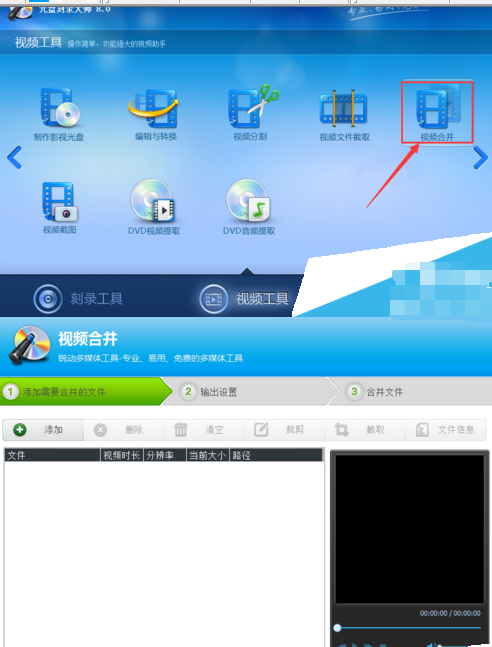
在视频合并界面中点击【添加】按钮,将桌面上的两个视频添加进来,添加视频的具体过程,如图所示:

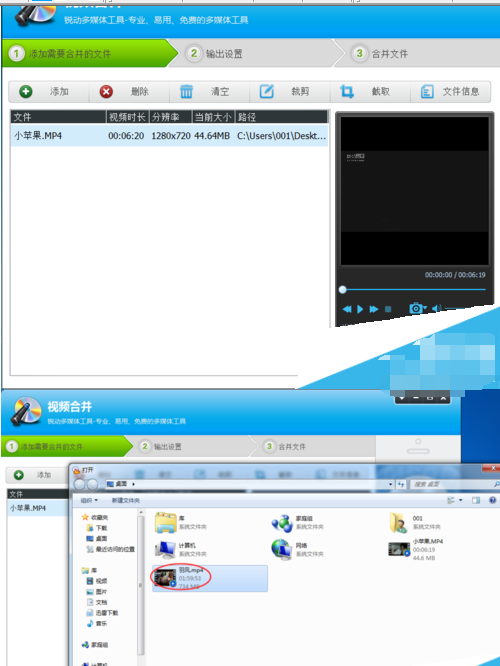
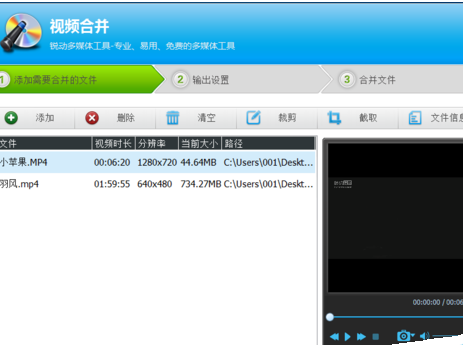
添加完视频后,点击视频合并界面右下角的【下一步】按钮,设置输出目录,本次设置的输出目录为桌面,设置的具体过程,如图所示:
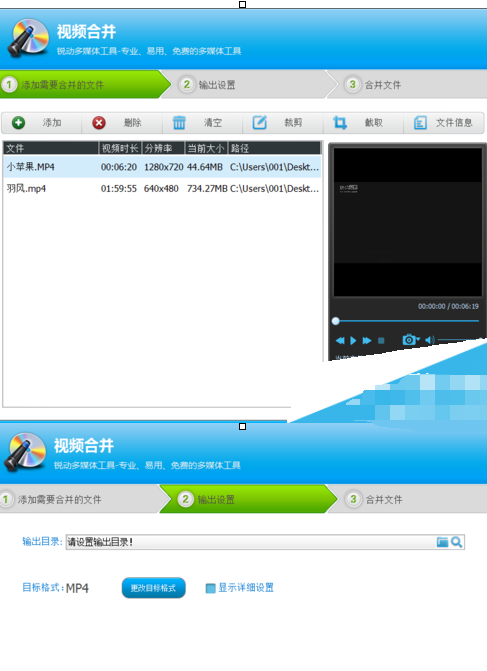
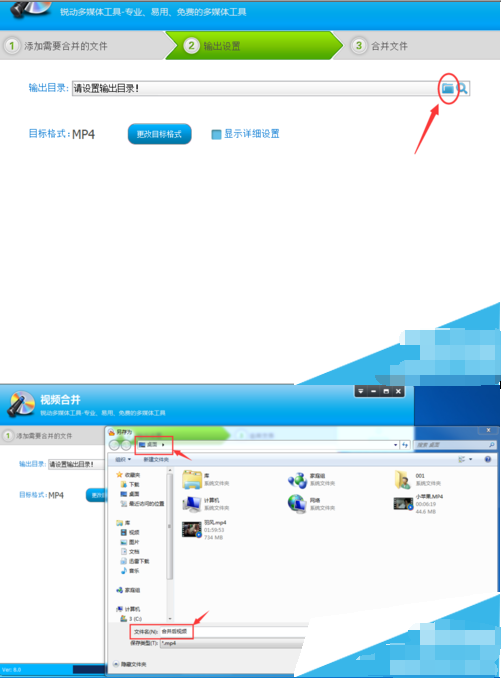
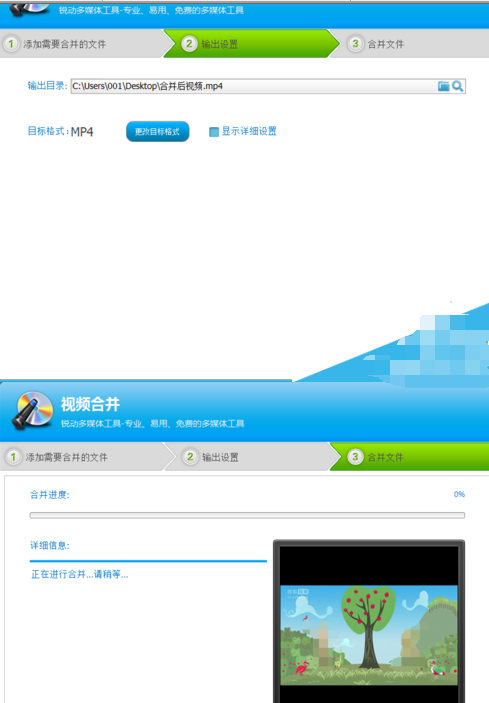
最后点击输出设置右下角的【下一步】,开始视频合并,合并成功后的视频文件将显示在桌面上,如图所示:

以上就是小编给大家带来的全部内容,希望可以帮助到大家!
 天极下载
天极下载































































